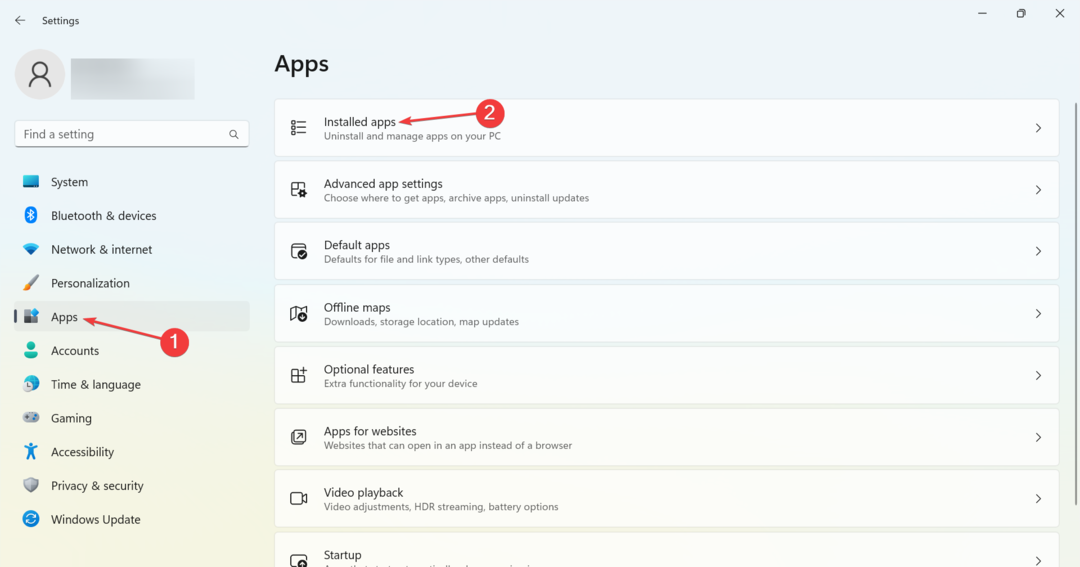- Även om menyn Visa fler alternativ i Windows 11 skapar en ny Microsoft-upplevelse, vill vissa användare inaktivera den.
- Om du vill stänga av den här funktionen, se till att du kör vårt rekommenderade kommando i kommandotolken.
- Tänk på att du enkelt kan återställa File Explorer till det gamla utseendet och få den design du är mer bekant med.
![Inaktivera menyn Visa fler alternativ i Windows 11 [Snabbguide]](/f/ff40687f277d9c29390c373dd380ea8a.jpg)
XINSTALLERA GENOM ATT KLICKA PÅ LADDA FILEN
Denna programvara kommer att reparera vanliga datorfel, skydda dig från filförlust, skadlig programvara, maskinvarufel och optimera din dator för maximal prestanda. Fixa PC-problem och ta bort virus nu i tre enkla steg:
- Ladda ner Restoro PC Repair Tool som kommer med patenterad teknologi (patent tillgängligt här).
- Klick Starta skanning för att hitta Windows-problem som kan orsaka PC-problem.
- Klick Reparera allt för att åtgärda problem som påverkar din dators säkerhet och prestanda
- Restoro har laddats ner av 0 läsare denna månad.
Fler och fler människor upplever det nya och förbättrade Microsoft-operativsystemet, men det verkar som om vissa av dem fortfarande föredrar den gamla skolans design.
Det råder ingen tvekan om att den nya snabbmenyn ger en imponerande konsekvens till Windows 11.
Om vi tänker på Windows 10 skapade det faktum att varje applikation hade sina egna kontextmenyelement en allvarlig röra för vissa människor.
Från Windows 11 transparent aktivitetsfält för att runda hörn är detta OS ett mästerverk. I den här frågan är användare över hela världen intresserade av att upptäcka hur man snabbt inaktiverar menyn Visa fler alternativ i Windows 11.
Processen är ganska enkel, så om du är i samma båt, se till att du kollar den här guiden helt eftersom den bara är tillägnad dig!
Hur kan jag inaktivera menyn Visa fler alternativ i Windows 11?
1. Använd kommandotolken
- Slå Windows Nyckeltyp cmd, högerklicka sedan på det första resultatet och välj att Kör som administratör.

- I det öppnade fönstret, mata in följande kommando och tryck sedan på Stiga på:
reg add HKCU\Software\Classes\CLSID\{86ca1aa0-34aa-4e8b-a509-50c905bae2a2}\InprocServer32 /ve /d "" /f - Starta om din PC.
- Hur man konfigurerar de bästa FPS-inställningarna i Windows 11
- Hur man laddar ner en ljuddrivrutin på Windows 11
- Bäst rankad säkerhetskopieringsprogramvara för Windows 11
- 10+ bästa Windows 11 File Manager [gratis och betald]
- Så här fixar du problem med videodrivrutinen i Windows 11
2. Återställ File Explorer till det gamla utseendet
- Använd följande kortkommando för att öppna Windows 11 File Explorer: Windows + E.
-
Klicka på 3-punkters meny högst upp och välj sedan alternativ.

- När du väl är inne iMappalternativmenyn, navigera tillSeflik.

- Bläddra nu ner genom alternativen och markera rutan som är kopplad till Starta mappalternativ i en separat process.

- Klick Tillämpa för att spara ändringarna och sedan på OK.
- Starta om din dator för att ändringarna ska träda i kraft.
Så det här är de redan testade metoderna som du kan prova för att inaktivera menyn Visa fler alternativ i Windows 11. Som du kan se är båda processerna ganska enkla och tar inte tid.
Eftersom det alltid är viktigt att hålla ditt system säkert rekommenderar vi starkt att du också kontrollerar bästa säkerhets- och integritetsfunktionerna i Windows 11.
Var den här guiden till hjälp för din situation? Se till att dela din upplevelse genom att lämna en kommentar i avsnittet nedan.
 Har du fortfarande problem?Fixa dem med det här verktyget:
Har du fortfarande problem?Fixa dem med det här verktyget:
- Ladda ner detta PC Repair Tool betygsatt Bra på TrustPilot.com (nedladdningen börjar på denna sida).
- Klick Starta skanning för att hitta Windows-problem som kan orsaka PC-problem.
- Klick Reparera allt för att åtgärda problem med patenterad teknik (Exklusiv rabatt för våra läsare).
Restoro har laddats ner av 0 läsare denna månad.